Keď píšete poznámky v aplikácii Google Keep, často ich musíte upravovať. Či už išlo o preklep alebo zmenu prístupu, jedna poznámka Google Keep môže prejsť niekoľkými revíziami.

Existuje však spôsob, ako nejako zobraziť históriu úprav? odpoveď je áno. Môžete vidieť, kedy bola vaša poznámka naposledy upravená, ale nie jej predchádzajúci obsah.
Vytvorenie poznámky Google Keep
Ak chcete porozumieť tomu, ako funguje história úprav v aplikácii Google Keep, je najlepšie najprv pokryť niektoré základy písania poznámok. Ako vôbec vyzerá vytváranie a úprava poznámok v aplikácii Google Keep? Ukážeme vám, ako urobiť poznámku na webovom portáli aj v aplikácii Google Keep pre iOS a Android. Tu sú kroky, ktoré je potrebné vykonať pre webovú aplikáciu:
- Prihláste sa do svojho účtu Google a otvorte Google Keep.

- V hornej časti obrazovky kliknite na obdĺžnikový priestor s nápisom „Zapísať poznámku…“

- Keď to urobíte, priestor obdĺžnika sa zväčší a môžete začať písať poznámku.

- Po dokončení kliknite na „Zavrieť“ vpravo dole.

Poznámka sa automaticky zobrazí buď v zobrazení mriežky alebo zoznamu, v závislosti od toho, čo ste vybrali v nastaveniach.
Ak na vytváranie poznámok Google Keep používate mobilné zariadenie, bude to vyzerať takto:
- Spustite aplikáciu Google Keep.

- Vyberte „Vytvoriť“ alebo ikonu „Plus“ a napíšte svoju poznámku.

- Po dokončení vyberte „Späť“.

Vaša nová poznámka bude okamžite pridaná do zoznamu a môžete sa v nich posúvať a kedykoľvek ich upravovať.
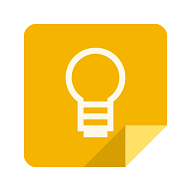
Úprava poznámky Google Keep
Ako vidíte, vytvorenie poznámky Google Keep je pomerne jednoduché. A dobrou správou je, že po vytvorení poznámky v službe Google Keep už nie je vytesaná do kameňa. Keď ho potrebujete upraviť, stačí naň znova kliknúť alebo klepnúť a zmeniť ho na čokoľvek, čo chcete.
Vo webovej alebo mobilnej aplikácii môžete pridať štítky, farbu alebo pridať začiarkavacie políčka, keď potrebujete premeniť poznámku na zoznam.
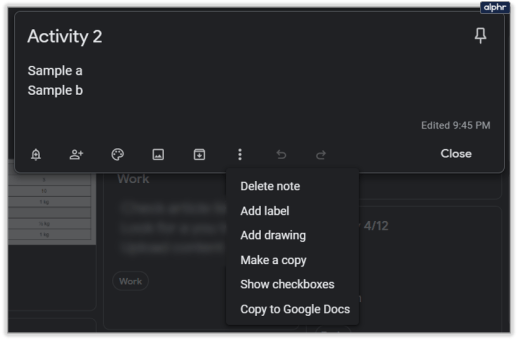
Panel nástrojov úprav sa zobrazí pod vašou úvodnou poznámkou, keď na ňu kliknete. V prípade potreby budete môcť do poznámky pridať aj pripomienku. A dokonca niekoho označte ako „Spolupracovníka“, ak to potrebuje vidieť.
Zobrazenie histórie úprav v aplikácii Google Keep
Prebrali sme vytváranie a úpravu poznámok, teraz sa pozrime, čo vám Google Keep umožňuje sledovať z hľadiska zmien. Pravdupovediac, nie je to veľa, ale stále budete mať k dispozícii cenné informácie.
Keď kliknete na ľubovoľnú poznámku v aplikácii Google Keep, možno budete chcieť venovať pozornosť pravému dolnému rohu poznámky. Zobrazuje informácie o tom, kedy bola poznámka naposledy upravená.
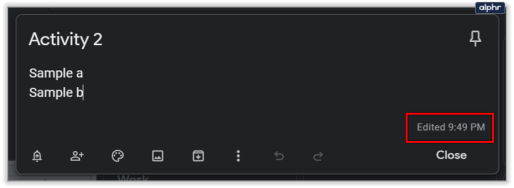
Ak umiestnite kurzor myši nad „Upravené“, získate informáciu o tom, kedy bola vytvorená pôvodná verzia poznámky spolu s časovou alebo dátumovou pečiatkou.

Žiaľ, neuvidíte žiadne predchádzajúce časy úprav. Takže bez ohľadu na to, koľko úprav mala jedna poznámka v Google Keep, uvidíte len poslednú.
Ako archivujete alebo odstraňujete poznámky Google Keep?
Keď ste poznámku v aplikácii Google Keep upravili príliš veľakrát, zdá sa, že by bolo lepšie začať odznova? Iste, všetci sme tam boli a vďaka Google Keep je našťastie ľahké odstrániť poznámku a začať odznova. Vo webovej aplikácii Google Keep to urobíte takto:
- Kliknite na príslušnú poznámku.

- Na paneli s nástrojmi vyberte tri zvislé bodky.

- V rozbaľovacej ponuke vyberte možnosť „Odstrániť poznámku“.

Na svojom mobilnom zariadení postupujte podľa týchto krokov:
- Spustite aplikáciu a klepnite na poznámku, ktorú chcete odstrániť.

- Kliknite na tri zvislé bodky a potom vyberte „Odstrániť“.

- Ak chcete naraz vymazať viac ako jednu poznámku, stlačte a podržte každú z nich.

Je dôležité si zapamätať, že Google Keep vám umožňuje zmeniť názor na poznámky, ktoré odstránite. Ale nie donekonečna, len na týždeň. Keď sa vaše poznámky presunú do priečinka „Kôš“, môžete sa vrátiť späť, kliknúť na ktorúkoľvek z nich a vybrať možnosť „Obnoviť“.

Archivácia poznámok je podobná, ale namiesto odstránenia poznámok ich natrvalo uloží. Google Keep má v predvolenom nastavení priečinok „Archív“, do ktorého môžete odosielať všetky poznámky, pripomienky a zoznamy, ktoré už nepotrebujete vidieť, no chcete si ich v aplikácii uchovávať.

Poznajte svoju históriu úprav Google Keep
Ak chcete, aby spoločnosť Google urobila túto funkciu výraznejšou a zobrazila celú históriu všetkých revízií, jediné, čo môžete v skutočnosti urobiť, je odoslať spätnú väzbu z aplikácie Google Keep.
Zatiaľ môžeme vidieť iba to, kedy bola posledná úprava a kedy bola poznámka vytvorená. Pre niektorých používateľov je to viac než dosť, najmä ak vezmeme do úvahy, že Google Keep má určité obmedzenia, pokiaľ ide o formátovanie a prispôsobenie.
Chcete mať úplnú históriu úprav v službe Google Keep? Dajte nám vedieť v sekcii komentárov nižšie.






















